




Sélectionnez un pays ou une région pour afficher des contenus spécifiques à votre emplacement.
Collections
GUIDE D'UTILISATION DE TAG HEUER GOLF
Lisez les détails de votre partie et les statistiques de votre jeu dans l'application mobile TAG Heuer Golf.
Connectez-vous à l'application TAG Heuer Golf > Préparez votre sortie de golf > Démarrez une partie > Jouez au golf avec votre TAG Heuer Connected > Consultez vos statistiques et votre historique > Définissez vos préférences de golf
L'application TAG Heuer Golf vous permet de consulter en détail vos statistiques de jeu et l'historique des terrains enregistrés avec votre montre ou avec votre application mobile.
Suivez ce tutoriel pour découvrir TAG Heuer Golf sur votre téléphone, connaître vos statistiques globales, de parcours, lire et modifier votre carte de score. Vous pouvez également visualiser la trajectoire de votre coup et comparer vos coups de drive sur la carte en 3D.
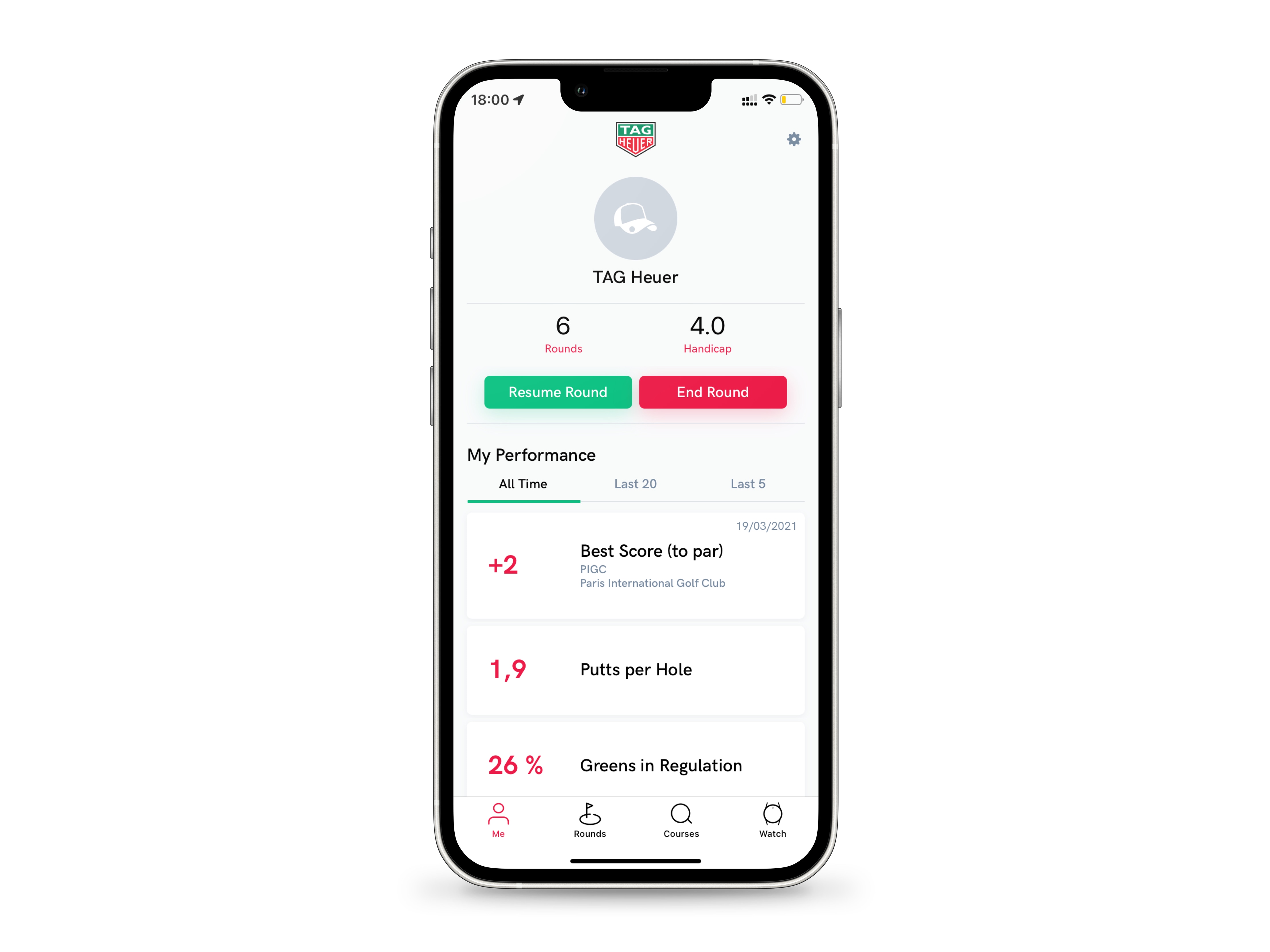
Ouvrez TAG Heuer Golf à la fin de votre partie pour consulter vos statistiques de jeu.
Sur la page d'accueil, le bouton en vert « Commencer une partie » vous permet de vérifier que vous avez arrêté d'enregistrer votre partie (une partie en cours affiche les boutons « Reprendre » et « Terminer la partie »).
Dans l'application Golf, vos statistiques globales se trouvent dans l'onglet « Moi », et les statistiques spécifiques à un une partie peuvent être consultées dans l'onglet Parties.
Balayez vers le haut pour en savoir plus sur votre style de jeu.
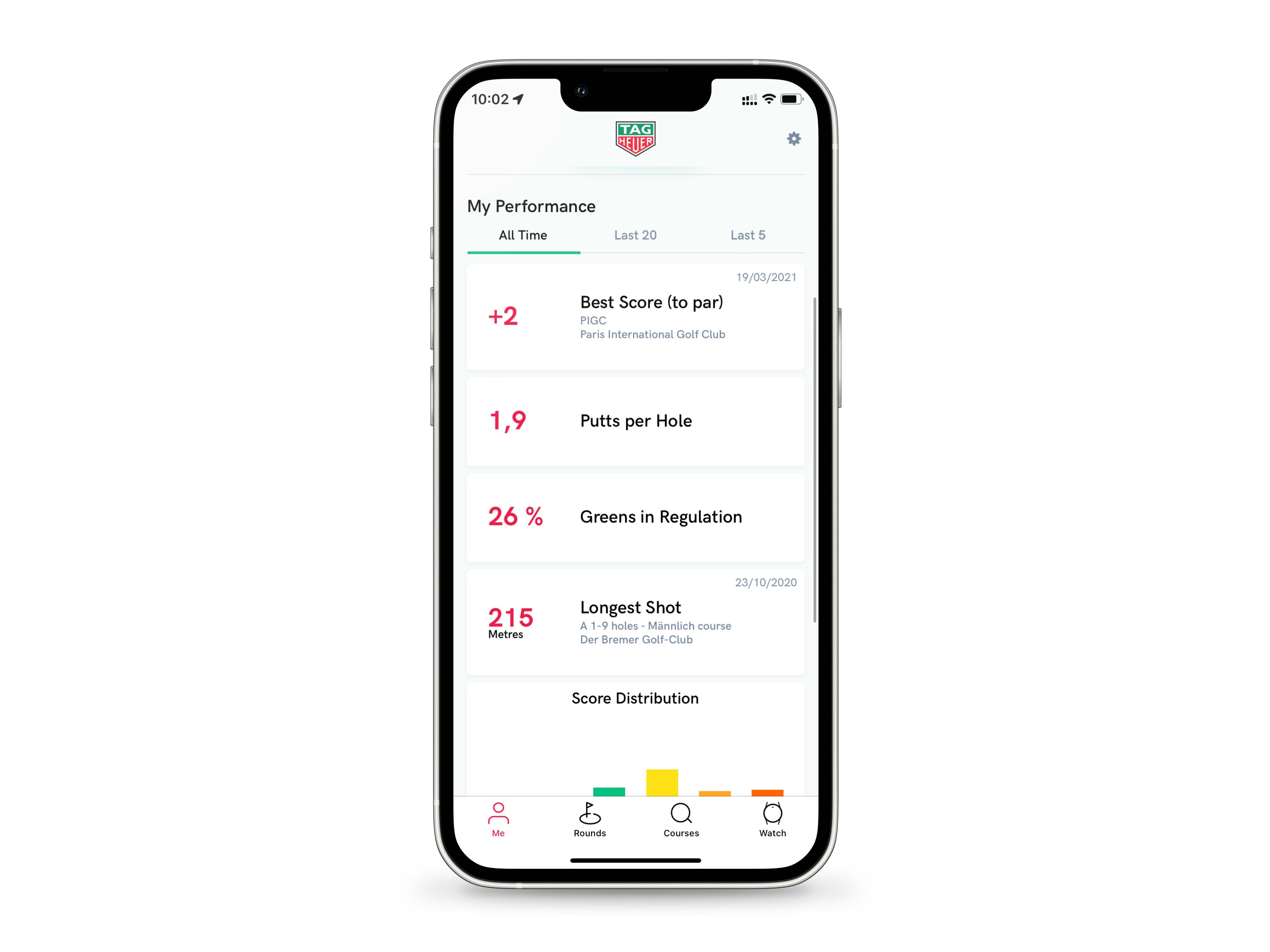
Les statistiques de TAG Heuer Golf utilisent le World Handicap System.
Pour obtenir vos premières données de jeu, il est nécessaire d'avoir joué au moins 54 trous. Votre handicap et vos performances sont ensuite calculés en prenant vos huit meilleurs parties sur les vingt dernières*.
Touchez « Toutes », « 20 dernières » ou « 5 dernières » pour sélectionner l'intervalle de votre choix, puis touchez le nom du terrain pour accéder aux parties au cours desquelles vous avez réalisé votre « Meilleur score (par rapport au par) » et votre « Plus long coup ».
Balayez à nouveau vers le haut pour voir la répartition de votre score.
*Le handicap simulé peut être activé ou désactivé pour chaque partie (voir étape 9 ou 11).
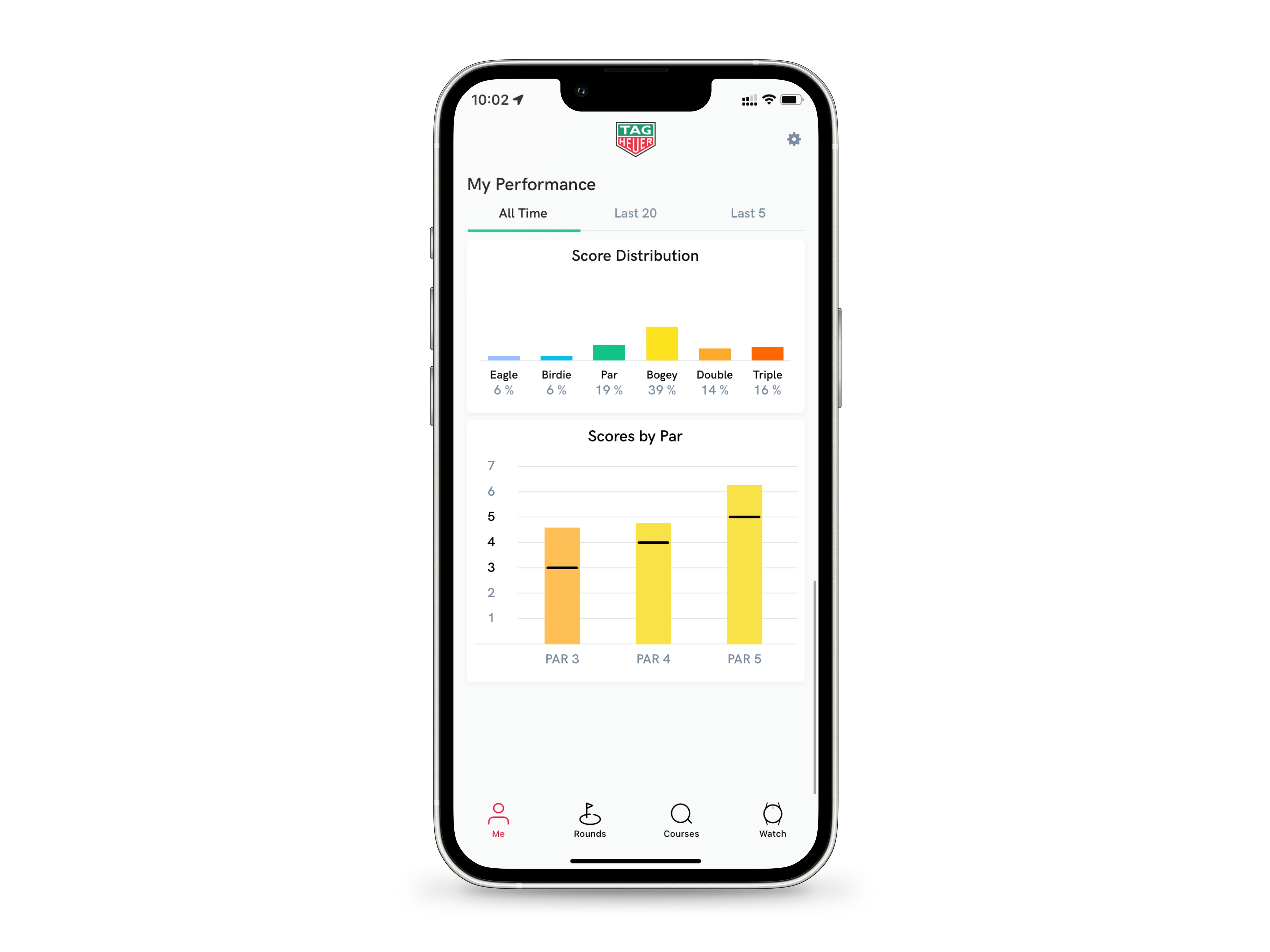
Les tableaux de score vous permettent de connaître la répartition de vos coups et votre performance par rapport au Par pour les Par 3, 4 et 5.
La palette de couleurs des graphiques est la même que celle de votre montre pendant le jeu (voir « Jouer au golf avec votre TAG Heuer Connected » à l'étape 14).
Rouge - Triple bogey
Orange - Double bogey
Jaune - Bogey
Vert - PAR
Bleu clair - Birdie
Bleu foncé – Eagle
Sur le dernier diagramme, les barres apparaîtront en vert si vous êtes proche du par (par exemple, si en moyenne vous êtes proche de trois coups sur les trous Par 3), en bleu si vous êtes en dessous, et en jaune, orange ou rouge si vous êtes au-dessus.
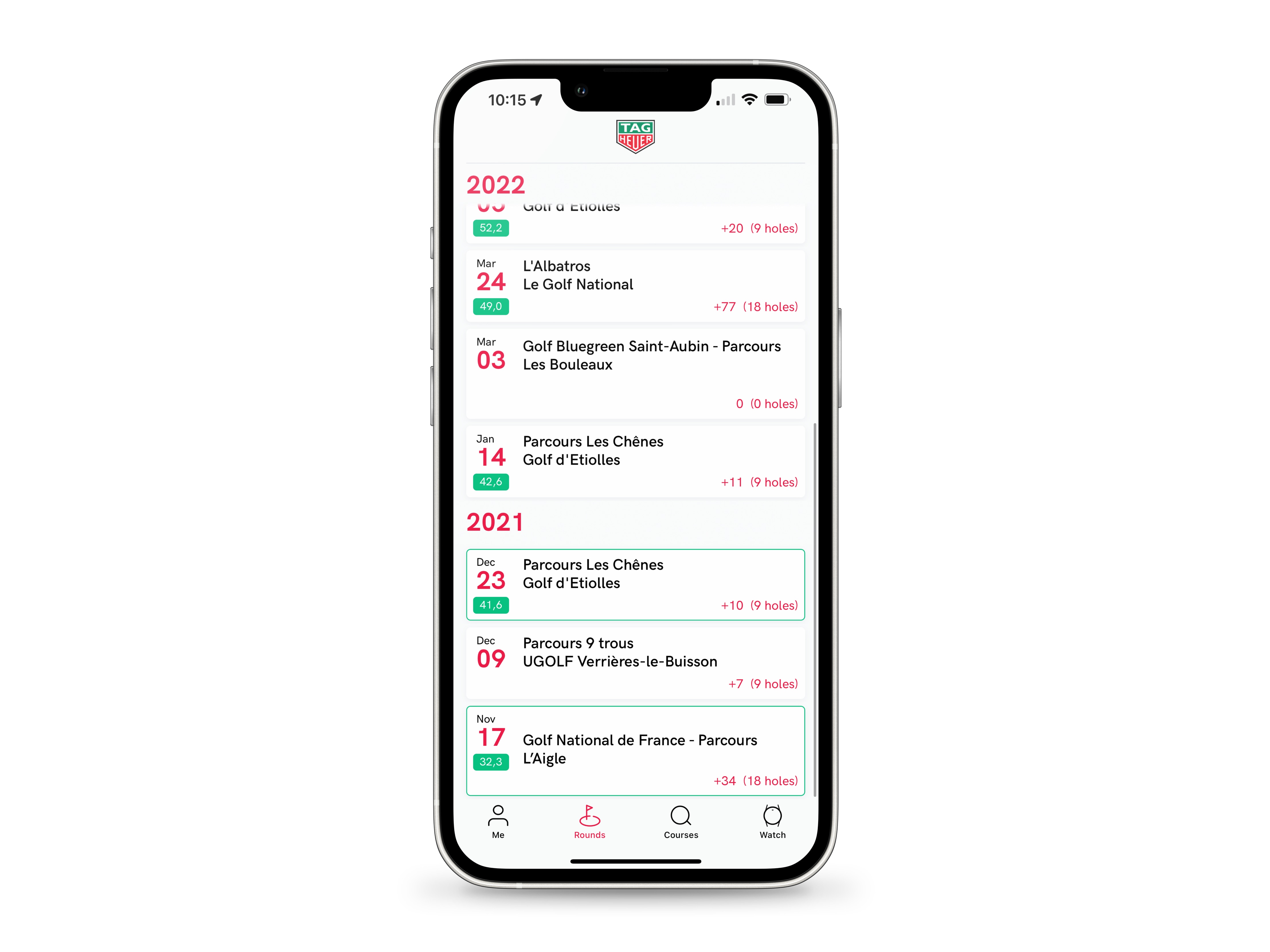
Appuyez sur l'onglet Parties pour afficher vos sessions de golf.
Les parties sont classées par ordre chronologique. Il suffit de balayer vers le haut pour les faire défiler.
Pour chaque partie, le score différentiel est indiqué en dessous de la date et votre score par rapport au par est en face du nombre de trous.
Les sessions de golf encadrées en vert sont vos 8 meilleures sur la base des 20 dernières. Celles-ci sont actuellement utilisées pour calculer votre indice. Pour les identifier plus facilement, une barre grise « Calcul du handicap » est placée juste en dessous de la huitième.
Touchez une partie pour afficher les détails.
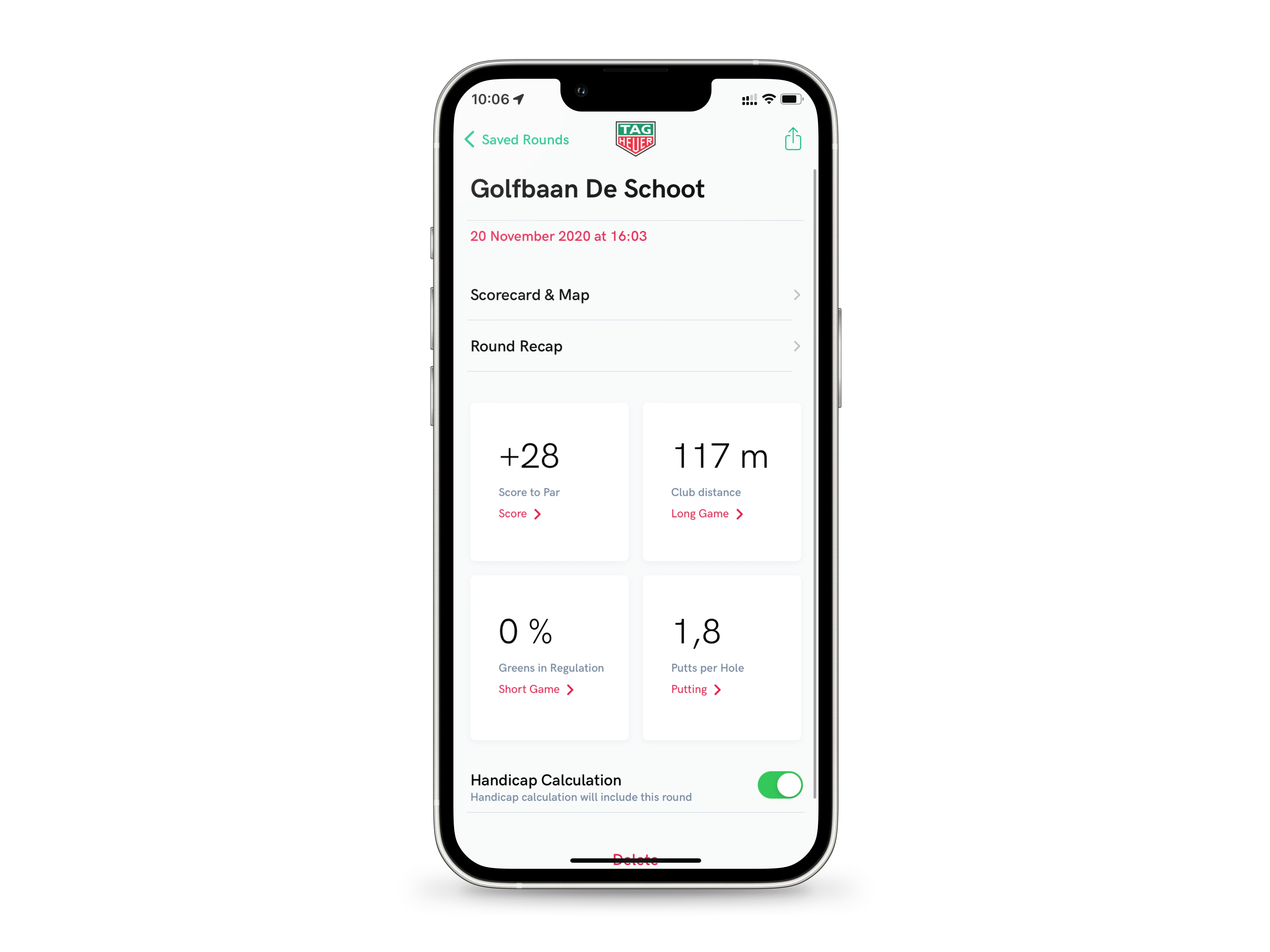
Pour chaque partie terminée, l'application TAG Heuer Golf vous fournit un résumé, que vous pouvez modifier et partager, et des statistiques détaillées.
Vous avez également la possibilité de porter un regard qualitatif sur votre jeu en étudiant la trajectoire de vos coups d'approche et en comparant vos drives sur les trous où jouez régulièrement.
Appuyez sur « Résumé de la partie » pour afficher votre récapitulatif.
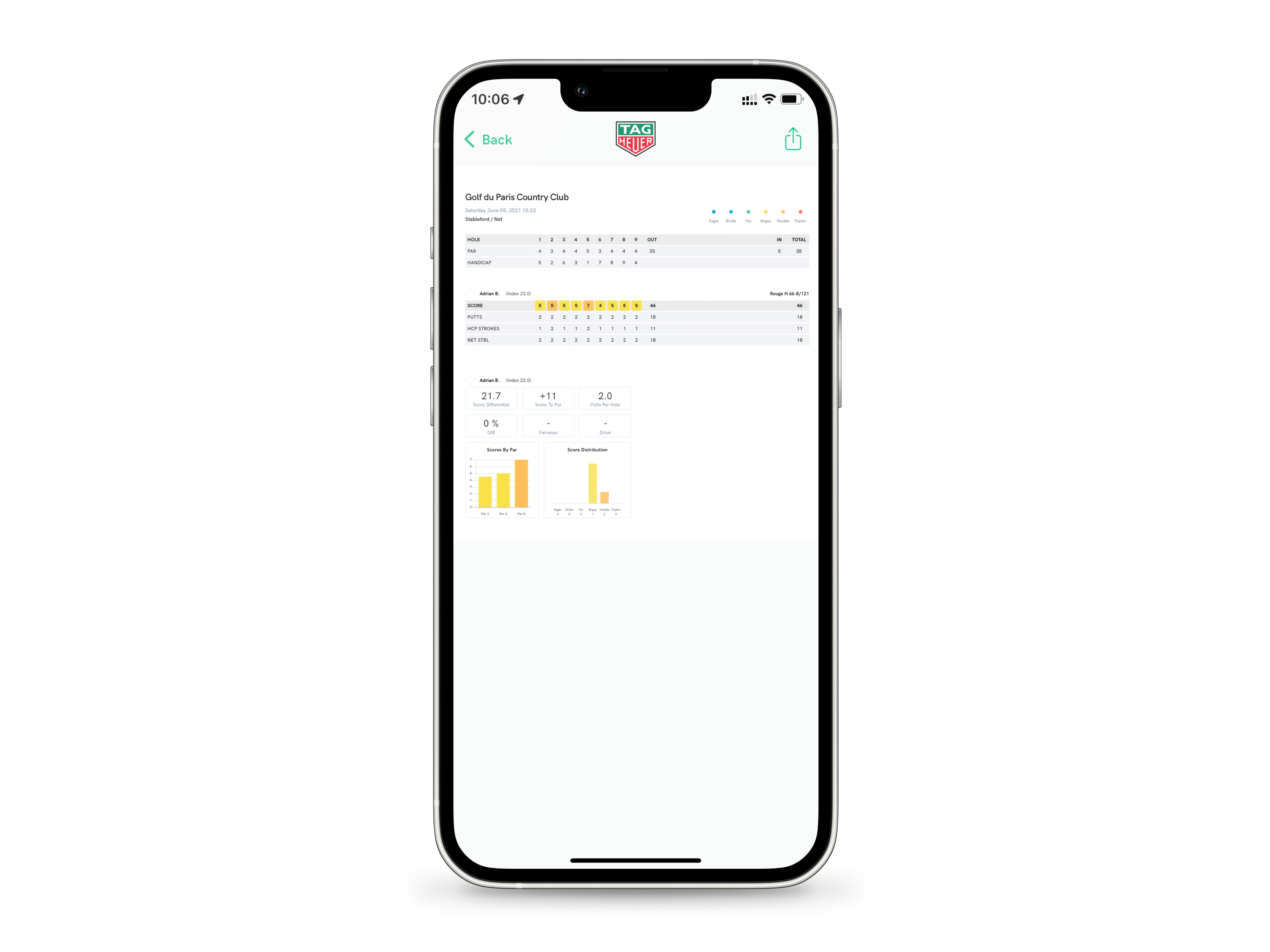
Votre récapitulatif de partie comprend les cartes de score des joueurs, ainsi que leurs statistiques de jeu.
Lorsque vous le partagez avec d'autres joueurs, ils peuvent importer la session comme une partie dans leur application TAG Heuer Golf.
Appuyez sur « retour » sur votre téléphone pour revenir aux détails de votre partie.
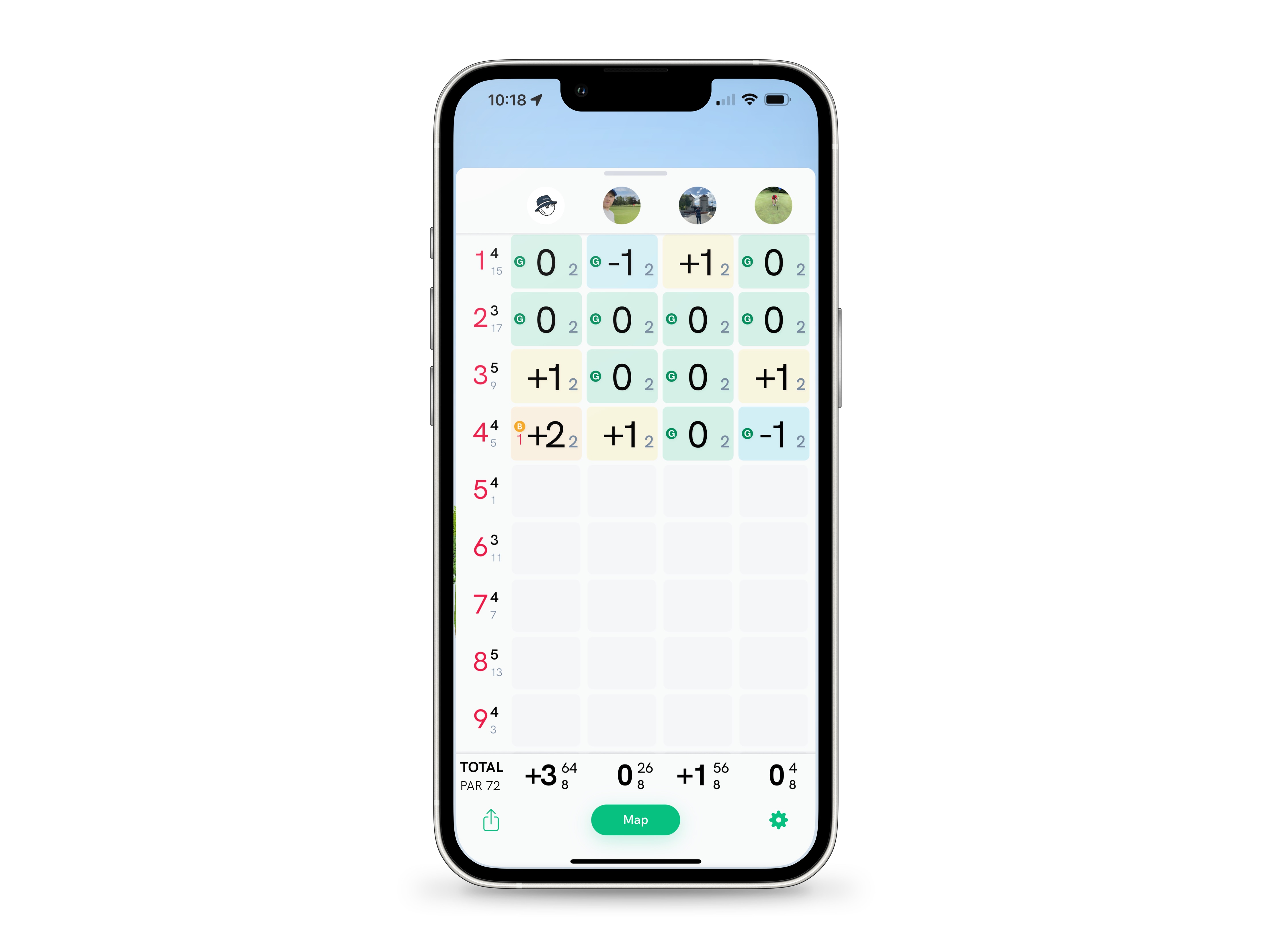
Appuyez sur « Carte de score et plan » pour afficher vos scores.
La carte de score comprend vos résultats ainsi que ceux des joueurs ajoutés à la partie (voir la page du tutoriel « Commencer une partie » à partir de l'étape 8 pour savoir comment ajouter des joueurs avant de démarrer une partie). Elle compte autant de colonnes qu'il y a de joueurs, les scores étant lus verticalement.
Dans la légende de la première colonne, les chiffres orange indiquent le numéro du trou, le petit chiffre noir immédiatement à droite précise le Par, et le petit chiffre gris juste en dessous, le handicap.
Dans chaque cellule, le grand chiffre noir correspond au score du joueur sur un trou donné et le petit chiffre gris juste à droite à son nombre de putts.
Le schéma de couleurs illustrant le score est le même que pour les statistiques (voir l'étape 3 pour un rappel).
En bas de la colonne de score, sur la ligne « Total », votre score total pour la partie est indiqué en gros et en noir. Le petit chiffre situé immédiatement en haut à droite correspond à vos coups de handicap, et celui situé juste en dessous à votre nombre de putts.
Appuyez sur « Total » à plusieurs reprises pour afficher vos scores IN, OUT et TOTAL.
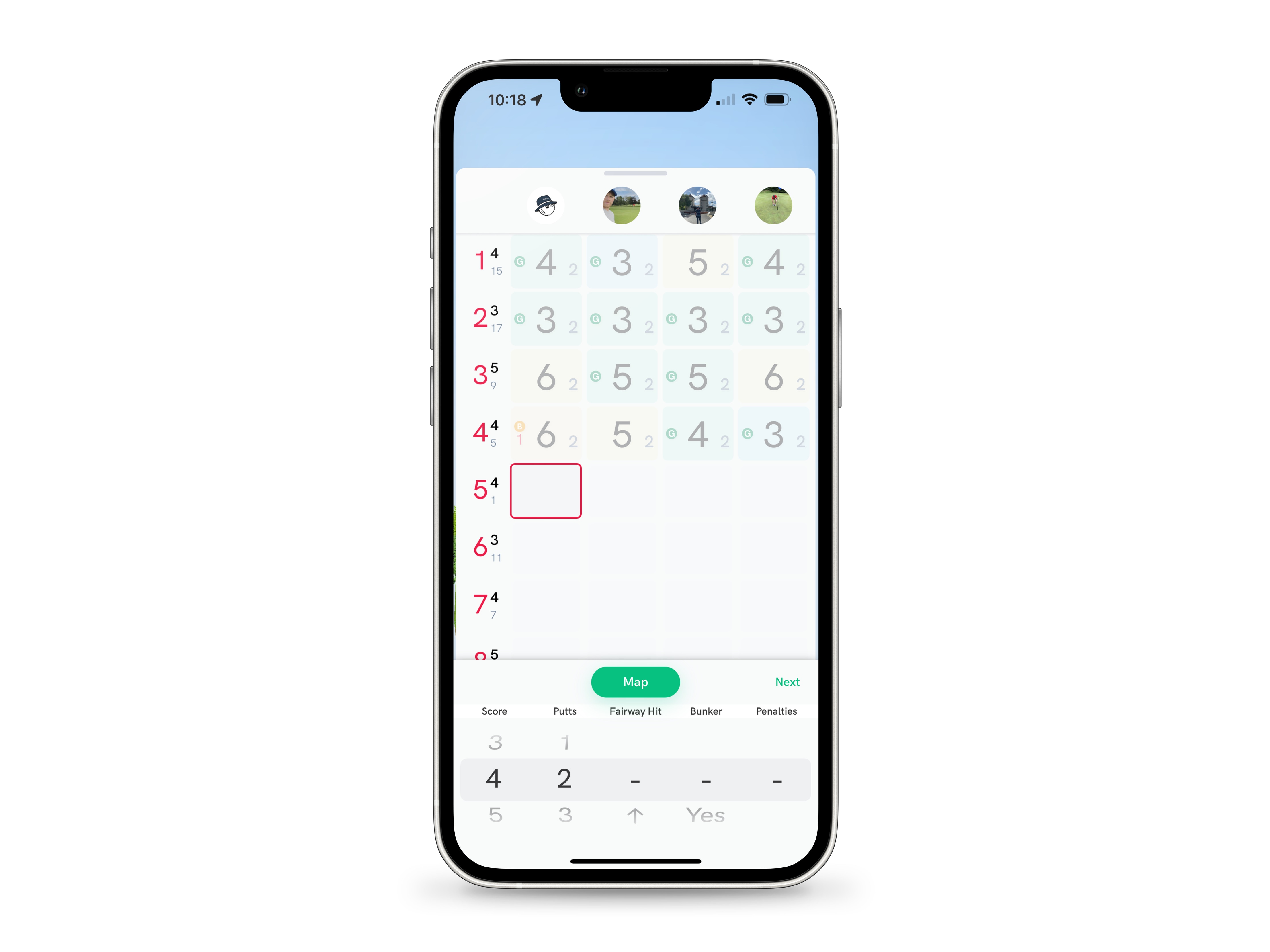
Pour modifier les scores des joueurs, appuyez sur le cadenas situé en haut à gauche de votre écran. L'icône est remplacée par une icône avec un symbole « + » et si vous la touchez à nouveau, vous pourrez ajouter des joueurs à la carte de score.
Touchez ensuite la cellule de votre choix pour afficher l'interface d'édition. La boîte en cours de modification est encadrée en rouge.
Faites glisser verticalement les colonnes « Score », « Putts », « Fairway Hit », « Bunker Hit » et « Pénalités » pour sélectionner les valeurs.
Touchez « OK » ou balayez vers le bas pour fermer l'interface d'édition.
Vos modifications sont automatiquement sauvegardées et votre récapitulatif de partie et vos statistiques sont mis à jour avec les nouvelles données.
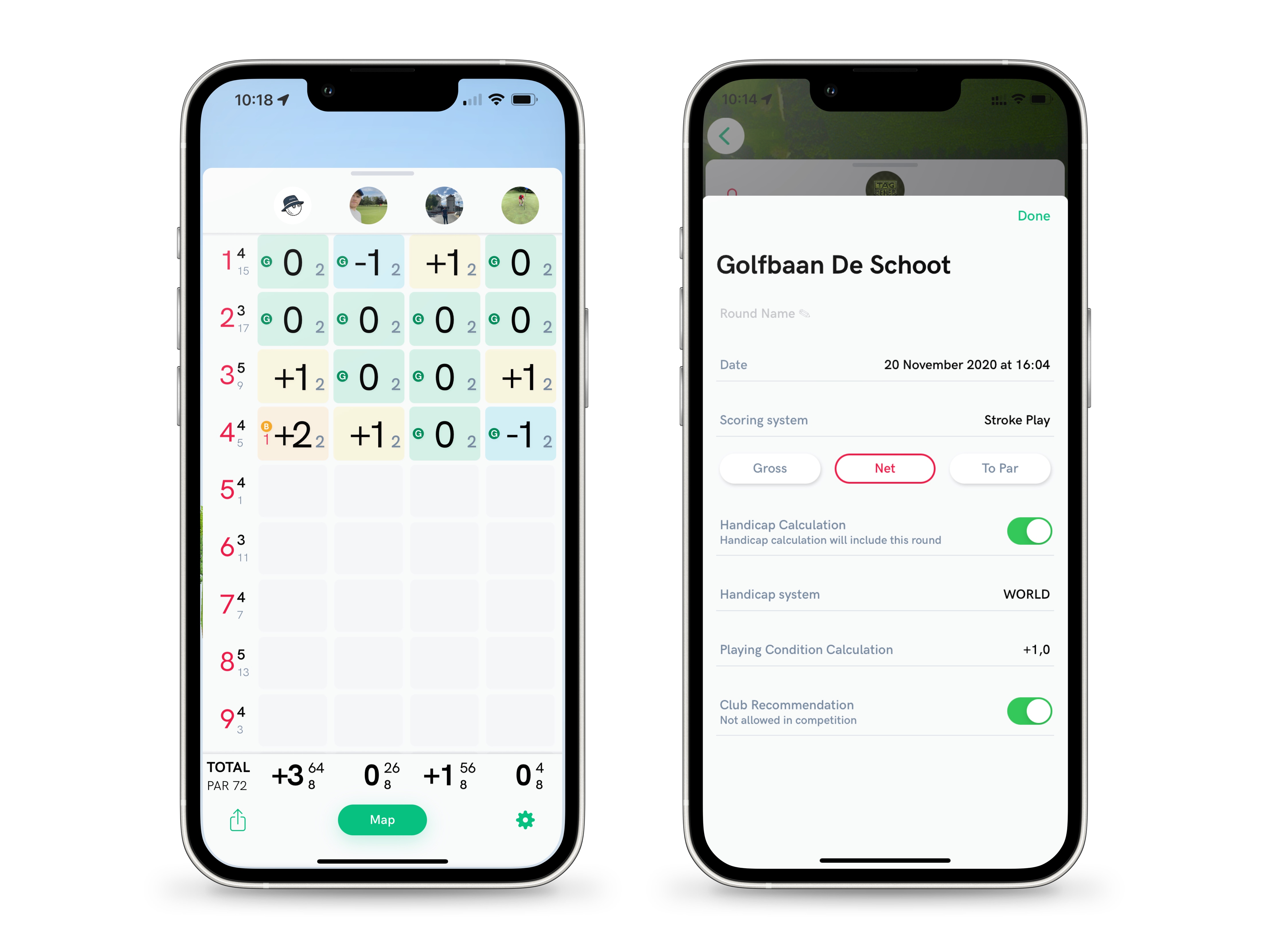
Depuis votre carte de score, il est également possible de modifier les informations relatives à votre jeu.
Appuyez sur l'icône d'engrenage en bas à droite de votre écran pour ajouter un nom à votre partie, changer la formule de jeu et choisir d'inclure ou non le calcul du handicap.
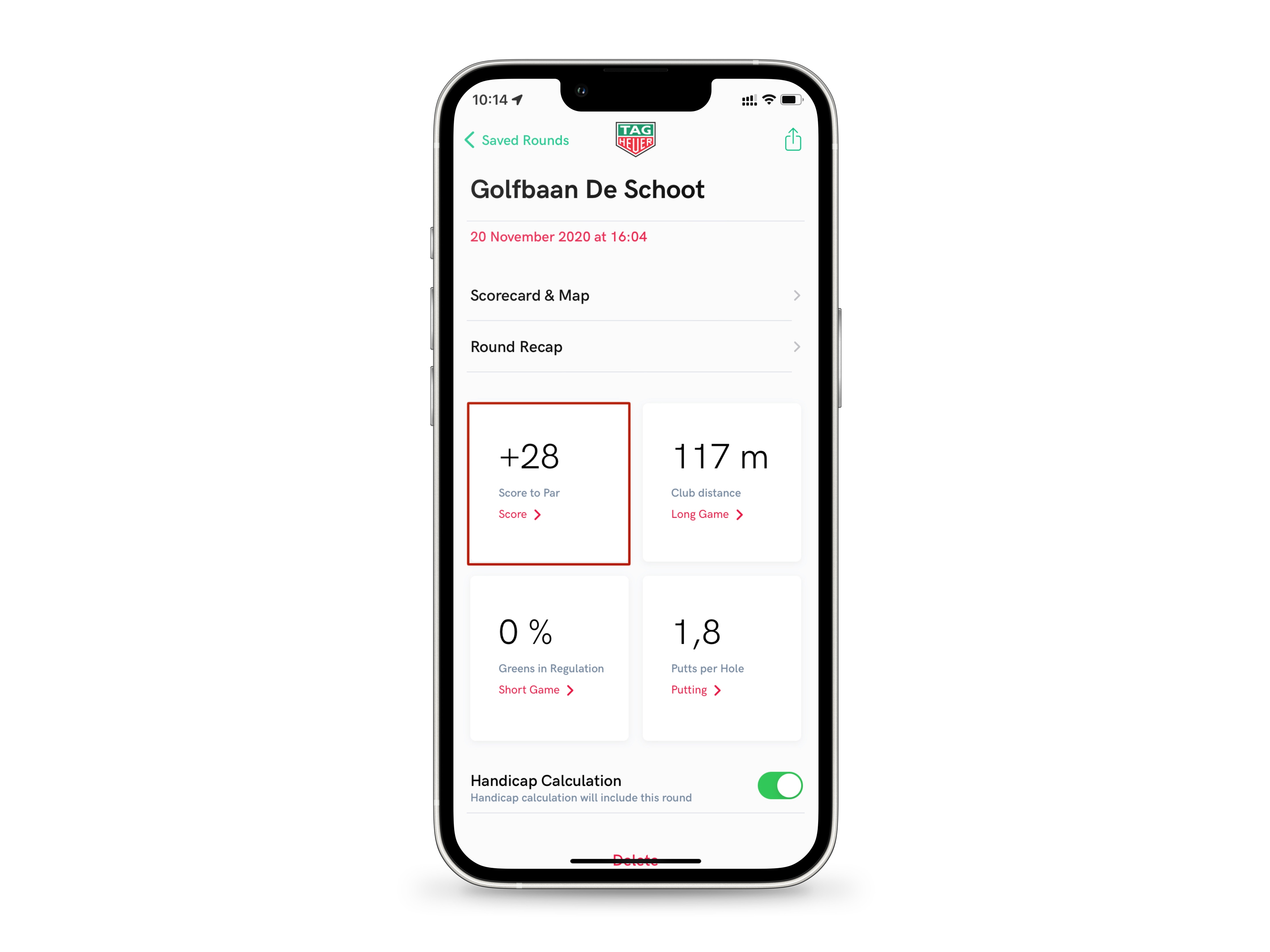
Balayez vers le bas à partir des détails de votre partie pour afficher les données de votre jeu.
Touchez les cases pour découvrir vos statistiques de partie, de jeu court, de jeu long et de putt.
Sous les statistiques se trouve une autre façon d'activer ou de désactiver l'handicap simulé pour une partie (voir aussi les étapes 2 et 9 pour un rappel sur le calcul du handicap).
Appuyez sur la case « Score » pour découvrir les statistiques complètes.
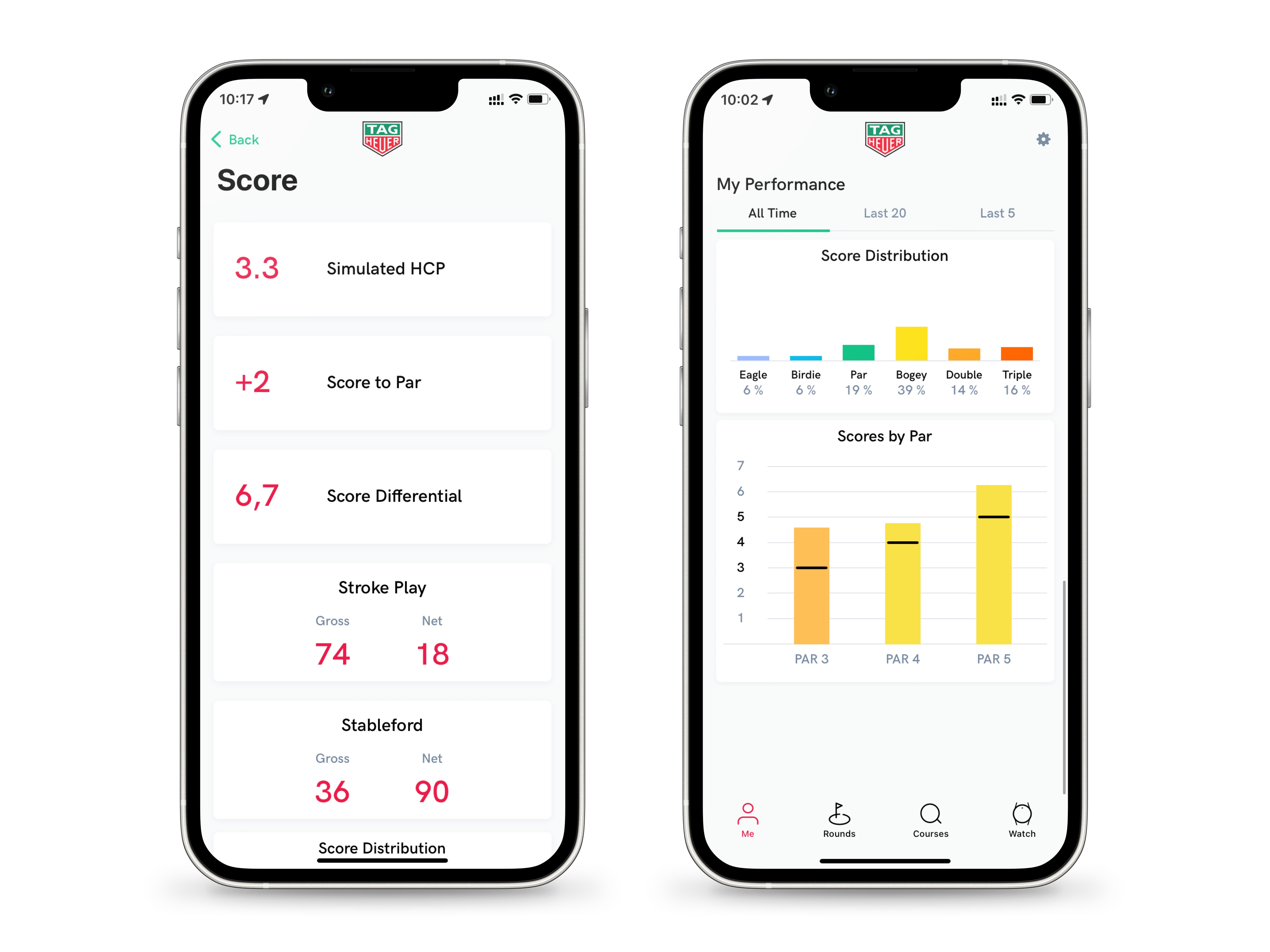
La page des scores rassemble toutes les statistiques relatives à votre partie ainsi que le calcul des scores dans les différents modes de jeu.
Votre handicap simulé pour ce tour se trouve dans la première case.
Balayez vers le haut pour voir vos coups. Les graphiques se lisent exactement comme à l'étape 3, sauf que les statistiques sont spécifiques à cette partie (et non une moyenne sur huit jeux).
Appuyez sur « retour » pour revenir aux détails de la partie.
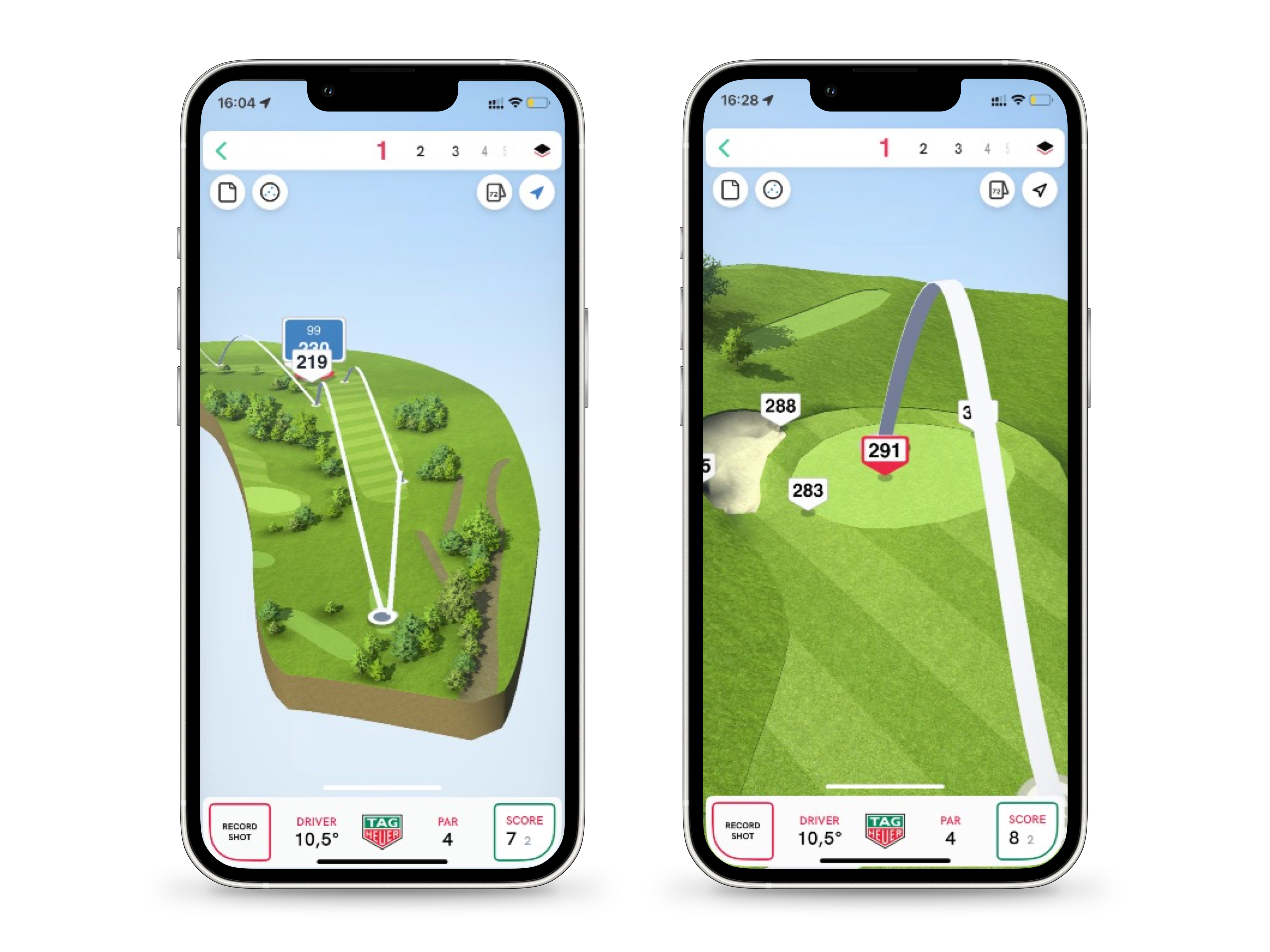
Pour visualiser vos coups d'approche sur la carte 3D du terrain, appuyez sur « Carte de score et plan » puis sur le bouton vert « Plan » en bas de votre carte de score.
La trajectoire de vos coups est représentée par des arcs blancs partant du tee box et aboutissant sur le green.
Utilisez deux doigts pour zoomer et vous déplacer sur la carte.
Sur la carte des trous, votre position de départ sur le tee est marquée par un point gris (qui n'apparaît en bleu que lorsque vous vous trouvez sur le terrain).
Les cibles rouge et blanche indiquent le point idéal pour votre premier tir, le panneau bleu ou violet indiquant la distance entre votre position et la cible (en grand en bas) et la distance entre la cible et le green (en petit juste au-dessus).
Les balises blanches indiquent la distance entre votre position et les différents dangers du terrains.
Appuyez sur un chiffre dans la barre en haut de l'application pour changer de trou.
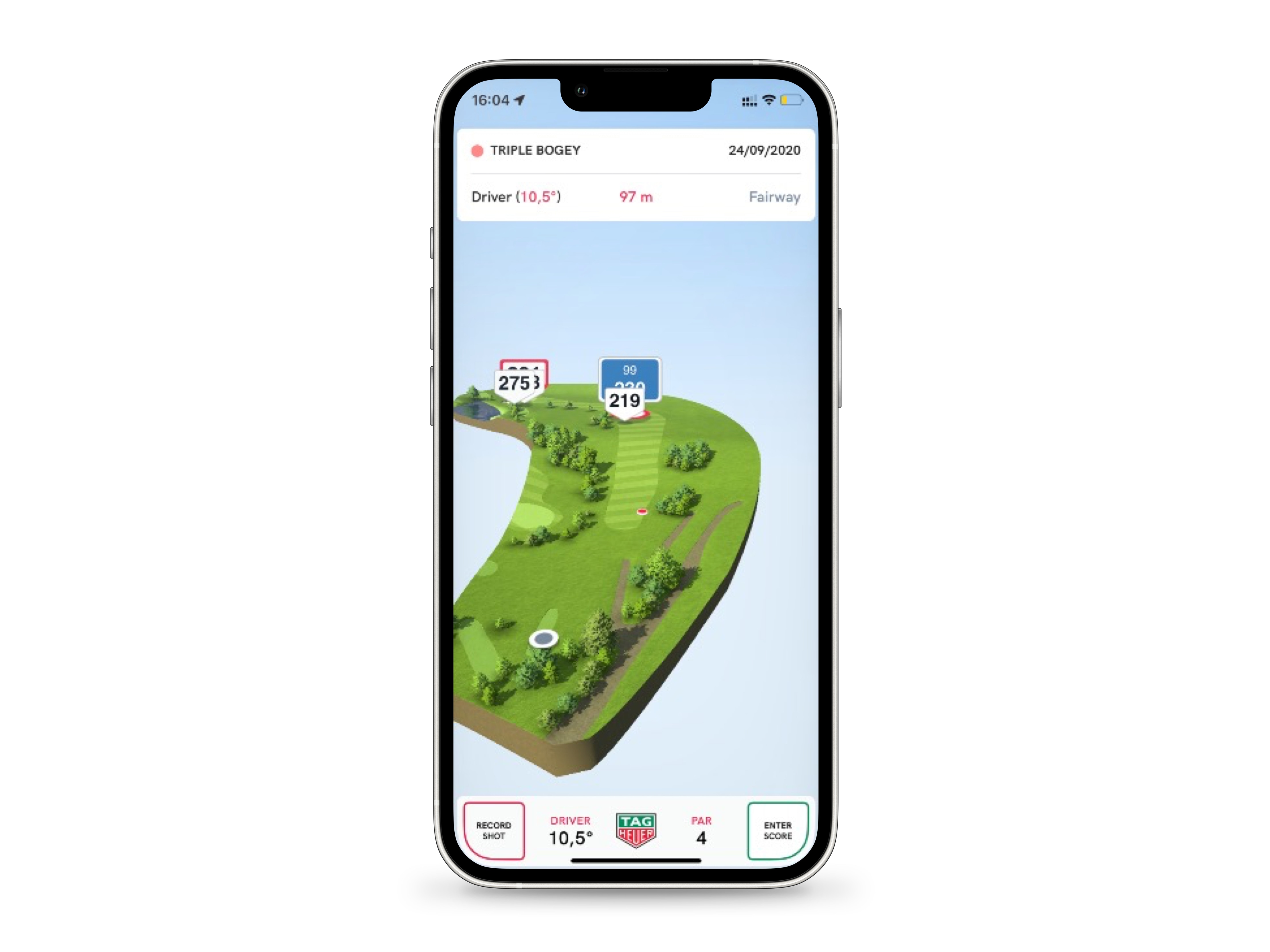
Lorsque vous avez joué au moins deux fois sur le même parcours de golf, vous pouvez comparer vos coups en appuyant sur l'icône circulaire en haut à gauche - l'intérieur de l'icône est grisé lorsque vos coups sont cachés.
Vos coups précédents sont symbolisés sur la carte par des balles de couleur ou des points rouges. Appuyez longuement dessus pour afficher la date, le club, la distance et le lie de vos coups.
Appuyez sur « retour » sur votre téléphone pour revenir aux détails de votre partie.




